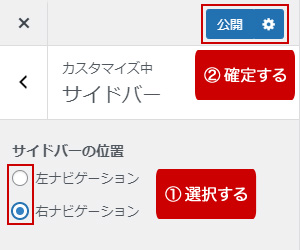WordPressテーマ『Flash Works』のサイドバー左右変更
有料WordPressテーマ『Flash Works』のパソコン表示は、サイドバーとコンテンツ部分の2カラム構造で、初期設定では左がサイドバー、右がコンテンツ部分となっています。
しかし、中には左をコンテンツ部分、右をサイドバーにしたい人もいることでしょう。
このサイドバーとコンテンツ部分はCSSでコントロールしているので、通常はCSSファイルを開いて変更しなければなりませんが、『Flash Works』は数クリックだけでサイドバーとコンテンツ部分を入れ替えられるようにしました。
どちらが良いかは一概に言えませんが、内容やデザインによって見え方も大きく異なるので、実際に確認しながらしっくりくる方をお選びください。
サイドバーとコンテンツ部分の左右入れ替え方法
WordPressの左メニューから「外観」「カスタマイズ」と進み、『カスタム画面』の左ナビゲーションで「サイドバー」を選びます。
『サイドバー設定画面』で、「左ナビゲーション」「右ナビゲーション」、どちらか希望する方にチェックを付けて、右側の画面で表示を確認してください。
最後に、青い「公開」ボタンをクリックして変更を反映させましょう。
関連記事
有料WordPressテーマ『Flash Works』のトップページは、新しい投稿ほど上に表示される降順仕様に設定してありますが、トップペ...
有料WordPressテーマ『Flash Works』のメニュー設定方法について説明いたします。 カテゴリーウィジェットだと全てのカ...
有料WordPressテーマ『Flash Works』のグローバルナビゲーションとドロワーメニューの設定方法について説明いたします。 ...
ホームページを運営している人の多くが、高機能アクセス解析サービス『Google Analytics(グーグル・アナリティクス)』を使用して...
有料WordPressテーマ『Flash Works』の上部には、キービジュアルとして大きなヘッダー画像を使用しています。 パソコン...